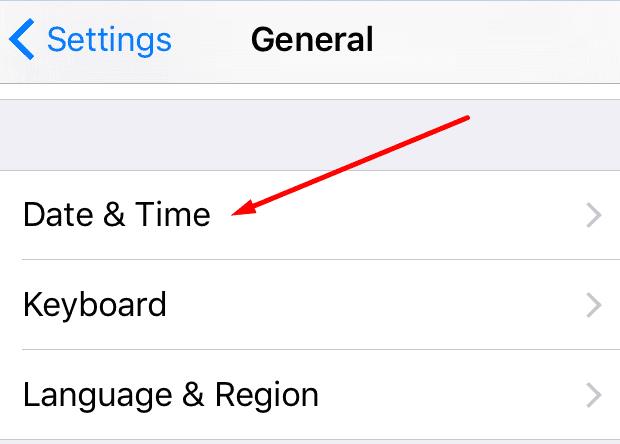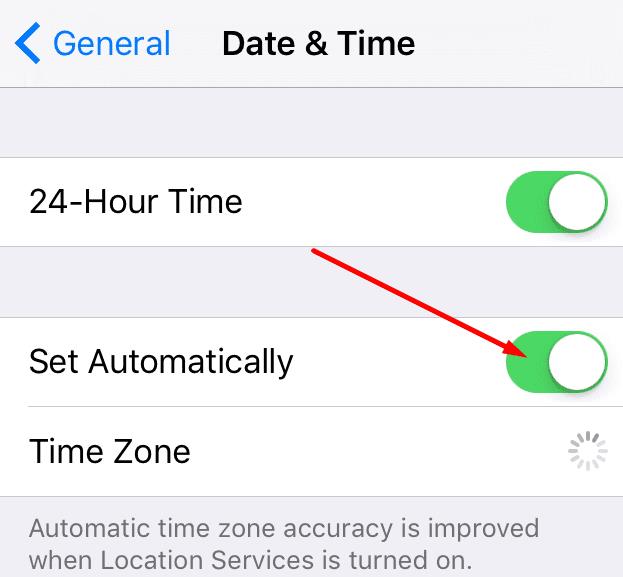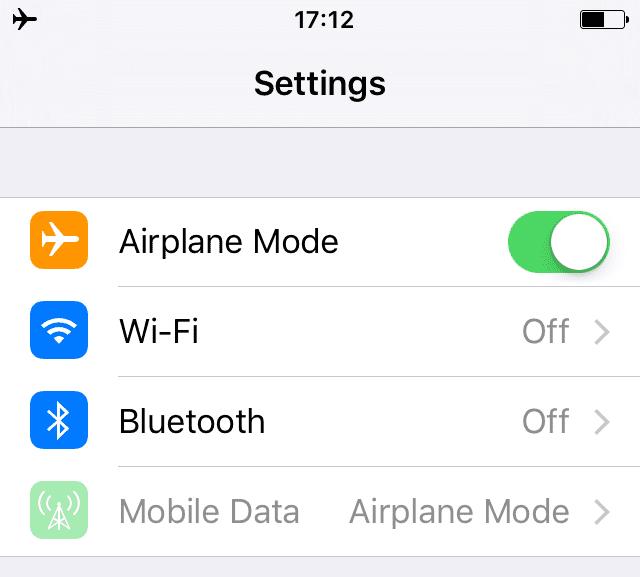Ако използвате Netflix на вашите iOS устройства, може понякога да сте срещали грешка 10023. Има няколко варианта на тази грешка и всеки от тях показва различно нещо.
В това ръководство ще разгледаме някои от най-често срещаните 10023 грешки в Netflix. Ще изброим също поредица от удобни методи за отстраняване на неизправности.
Как да поправите грешка в Netflix 10023 на iOS
Възникна проблем с това изтегляне
Първото нещо, което трябва да направите, е да рестартирате вашия iPhone. Рестартирането на вашето iOS устройство ви позволява да се отървете от всички временни файлове, които може да блокират връзката ви с Netflix.
Ако това не работи, следвайте методите за отстраняване на неизправности, изброени по-долу (в зависимост от кода за грешка, който получавате).
Грешка 10023-1200
Грешка 10023-1200 възниква, ако е имало проблем с изтеглянето на видеото ви. Обикновено показва, че някъде има проблем с мрежовата връзка.
Така че, ако грешка 10023-1200 ви пречи да възпроизвеждате видеоклипове в Netflix, опитайте да опресните настройките за дата и час.
Отидете на началния екран.
Докоснете Общи .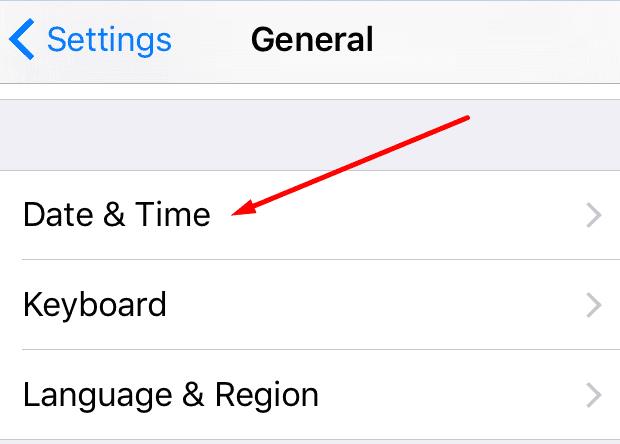
След това отидете на Дата и час .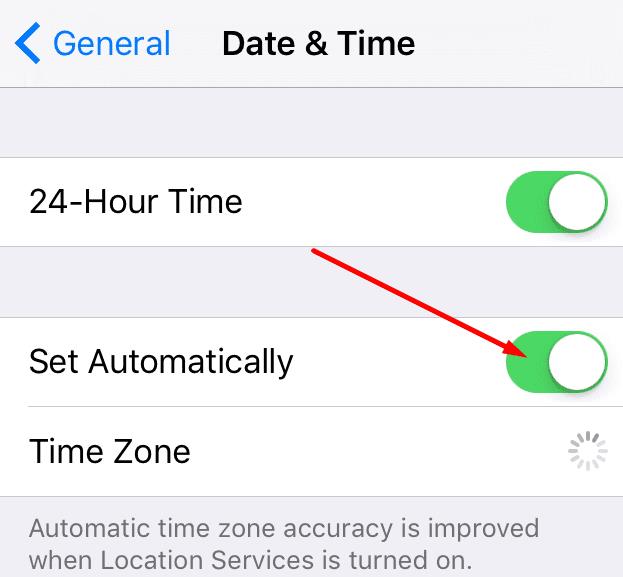
Дори ако датата и часът са правилни, коригирайте ги отново, като превключите полето Задаване автоматично на Включено .
Грешка 10023-5009
Излизането от Netflix и след това отново влизането трябва да ви помогне да се отървете от тази грешка.
Стартирайте Netflix.
Докоснете Профили (десен ъгъл). Или докоснете Още, ако списъкът с профили не се вижда.
Изберете Изход .
Рестартирайте вашето iOS устройство.
Влезте отново и проверете дали грешката е изчезнала.
Грешка 10023-10008
Този код за грешка обикновено се появява, ако има проблем с мрежовата връзка, който ви пречи да се свържете със сървърите на Netflix.
Отидете на Настройки и активирайте самолетен режим . Оставете телефона си така за две минути. След това го рестартирайте.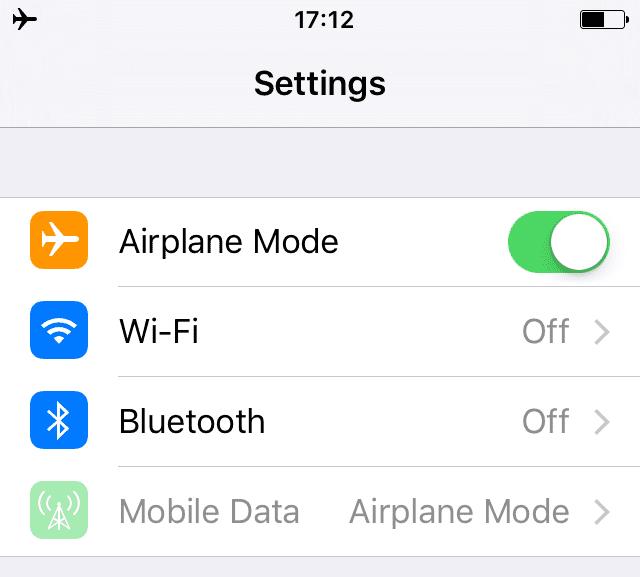
Активирайте клетъчните данни и проверете дали вече имате достъп до Netflix, без да получавате никакви грешки. Или свържете вашия iPhone към безжична връзка и тествайте отново.
Ако няма грешка при използване на безжична връзка, може да искате да се свържете с вашия оператор. Може би не използвате правилните настройки.
Можете да използвате същите методи, за да коригирате грешка 10023-997.
Понякога може да се наложи да преминете през всички изброени по-горе методи за отстраняване на неизправности, за да коригирате грешка 10023. Така че, ако първият метод не свърши работа, преминете към следващия.